win8系统老是更新补丁很浪费时间怎么设置关闭掉
发布时间:2018-07-20 20:54:58 浏览数: 小编:yue
win8操作系统有个设置是是自动更新补丁的,如果不需要自动更新补丁的话,要怎么关闭系统更新补丁呢?下面就跟着小编一起来看看吧!
1.首先,打开控制面板,如下图所示
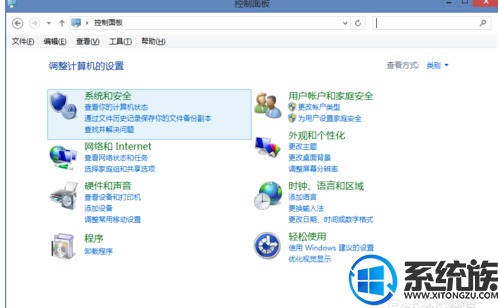
2.双击“查看你的计算机状态”选项。
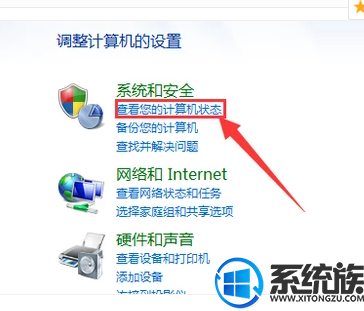
3.单击左下角的“Windows Update”选项。
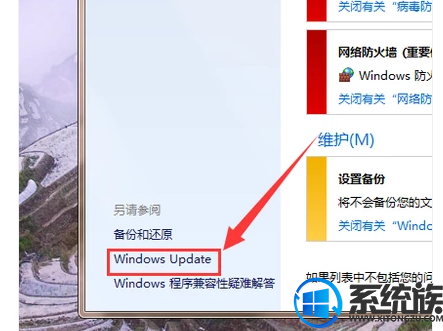
4.单击左上方的“更改设置”选项。
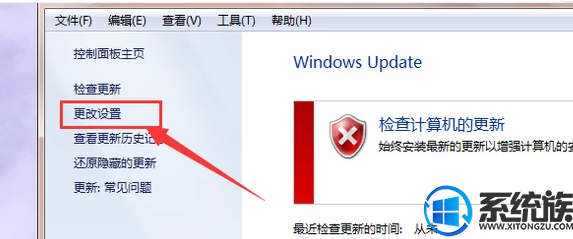
5.选择“从不检查更新(不推荐)”,单击“确定”;这样就设置好了。

6.禁止更新服务:
右键单击“计算机”图标,从弹出的快捷菜单中单击“管理”。
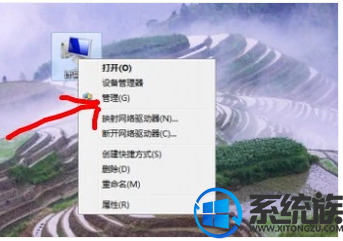
7.单击“服务”选项。
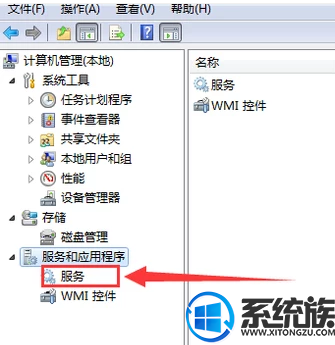
8.左键双击“Windows Update”选项。
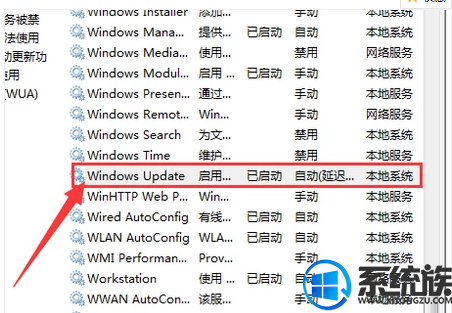
9.从“启动类型”中选择“禁用”, 再单击“停止”按钮停止更新服务。
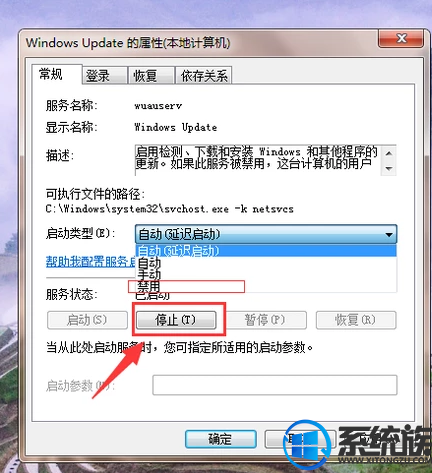
10.从“启动类型”中选择“禁用”, 再单击“停止”按钮停止更新服务。
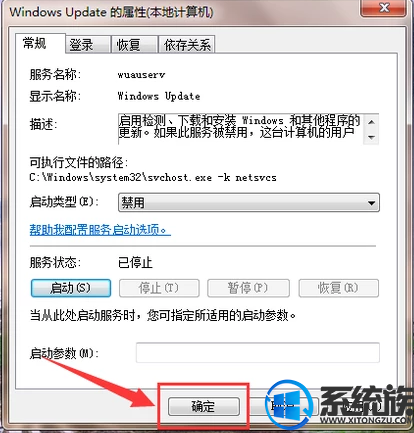
通过以上操作,就可以禁止更新补丁,希望今天的分享对你的所帮助。
1.首先,打开控制面板,如下图所示
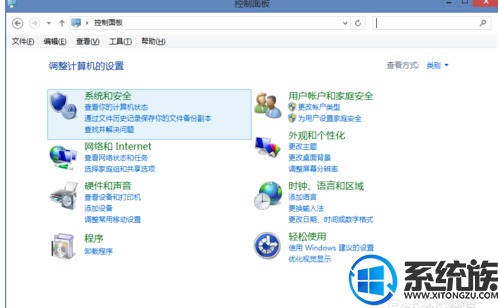
2.双击“查看你的计算机状态”选项。
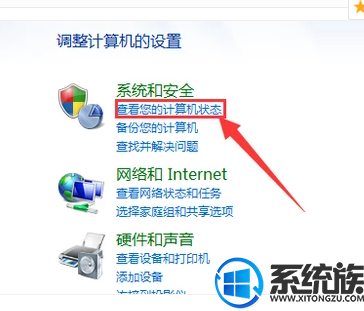
3.单击左下角的“Windows Update”选项。
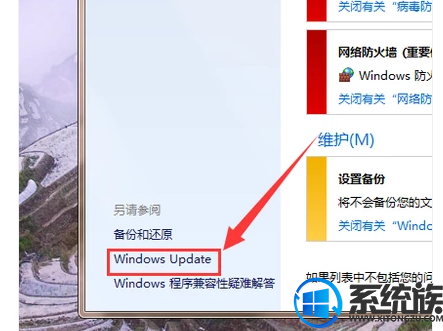
4.单击左上方的“更改设置”选项。
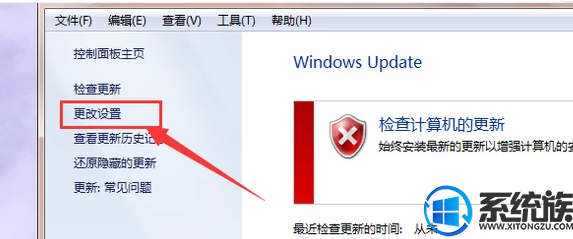
5.选择“从不检查更新(不推荐)”,单击“确定”;这样就设置好了。

6.禁止更新服务:
右键单击“计算机”图标,从弹出的快捷菜单中单击“管理”。
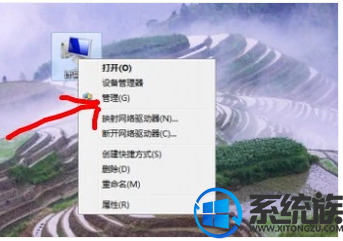
7.单击“服务”选项。
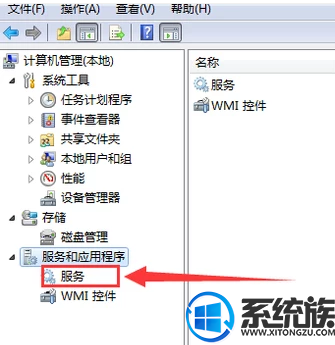
8.左键双击“Windows Update”选项。
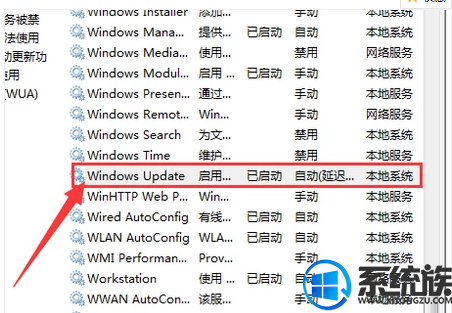
9.从“启动类型”中选择“禁用”, 再单击“停止”按钮停止更新服务。
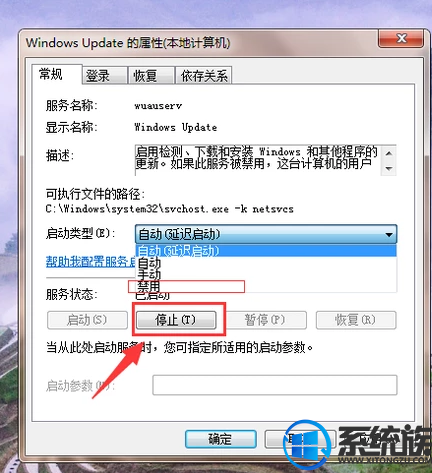
10.从“启动类型”中选择“禁用”, 再单击“停止”按钮停止更新服务。
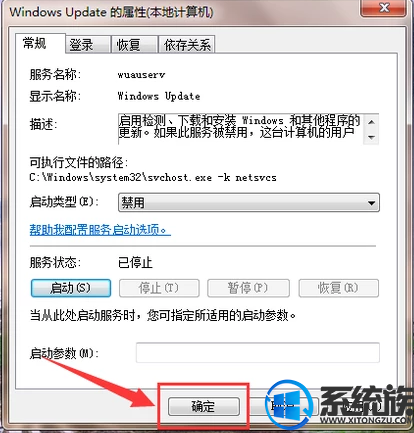
通过以上操作,就可以禁止更新补丁,希望今天的分享对你的所帮助。



















